Kto by nie wiedział o Hulu? Cóż, jest to jeden z najpopularniejszych dostawców usług przesyłania strumieniowego wideo na świecie. Dzięki wspaniałej zawartości, jaką oferuje, nie ma wątpliwości, że ma miliony aktywnych użytkowników. Korzystając z tej platformy, można uzyskać dostęp do filmów, wydarzeń, programów telewizyjnych i nie tylko. Jeśli zastanawiałeś się nad zapisaniem ulubionych filmów, aby obejrzeć je później, koniecznie się tego naucz jak wyświetlić nagranie ekranowe Hulu treść! O tym właśnie będzie ten wpis.
Spis treści: Część 1. Dlaczego nie mogę nagrywać ekranu Hulu?Część 2. Jak nagrywać Hulu bez czarnego ekranu?Część 3. Jak nagrywać ekran Hulu na iPhonie?Część 4. Jak nagrywać ekran Hulu na Androidzie?Często zadawane pytania dotyczące nagrywania ekranu Hulu
Część 1. Dlaczego nie mogę nagrywać ekranu Hulu?
Jeśli korzystasz z Hulu na swoich urządzeniach, z pewnością próbowałeś nagrać określoną treść, ale nie udało Ci się. Prawdopodobnie zastanawiasz się, dlaczego nagranie ekranu w Hulu nie przeszło zgodnie z oczekiwaniami. Ta sprawa będzie się powtarzać, jeśli będziesz korzystać z wbudowanego narzędzia do nagrywania ekranu na swoim urządzeniu, ponieważ zawartość Hulu jest chroniona za pomocą DRM lub Zarządzanie prawami cyfrowymi. Służy do zarządzania kontrolą i dostępem do materiałów chronionych prawem autorskim, w tym tych, do których można uzyskać dostęp za pośrednictwem Hulu. Jak zatem wyświetlić zawartość Hulu na ekranie? Czy jest na to prosty sposób? Dowiedzmy Się!

Część 2. Jak nagrywać Hulu bez czarnego ekranu?
Spośród wielu dostępnych w Internecie narzędzi do nagrywania ekranu wybór jednego może być żmudny i skomplikowany, szczególnie dla użytkowników, którzy wcześniej nie wykonywali procesu nagrywania ekranu. Dla ułatwienia w tej części artykułu podzielimy się z Tobą najlepszą metodą ekranowego nagrywania treści Hulu.
Jednym z najlepszych i najbardziej zaufanych, jeśli chodzi o zaspokajanie potrzeb każdego użytkownika w zakresie nagrywania ekranu, jest Rejestrator ekranu iMyMac. Jest wystarczająco niezawodny, ponieważ udowodniono, że umożliwia nagrywanie nagrań w wysokiej rozdzielczości. Można przechwyć jego ekran, kamerę internetową i dźwięk jednocześnie za pośrednictwem tej aplikacji. Można również zmodyfikować obszar nagrywania, a także ustawienia dźwięku (w celu określenia typu dźwięku do przechwycenia).
Użytkownik może również skorzystać z różnych funkcji rejestratora ekranu iMyMac. Zawiera menu edycji, narzędzia do adnotacji w czasie rzeczywistym, przyciski do robienia zrzutów ekranu i uruchamiania kamery internetowej, a nawet opcje wstrzymywania i wznawiania nagrywania, do których można łatwo uzyskać dostęp w dowolnym momencie. Poruszanie się po interfejsie aplikacji powinno być łatwe, biorąc pod uwagę, że aplikacja ma bardzo prosty interfejs użytkownika. Warto wspomnieć, że jest kompatybilna z komputerami Mac i PC z systemem Windows, więc instalacja nie będzie stanowić żadnego problemu.
Uzyskaj bezpłatną wersję próbną teraz! Normalny Mac Mac z serii M Uzyskaj bezpłatną wersję próbną teraz!
Poniżej przedstawiono przewodnik dotyczący nagrywania zawartości Hulu za pomocą tego programu.
- Po zainstalowaniu aplikacji na komputerze PC z systemem Windows lub Mac uruchom ją i poruszaj się po interfejsie, aby wyświetlić menu „Video Recorder”. Kliknij to.
- Wybierz, czy chcesz nagrywać tylko ekran, czy też przechwytywać kamerę. Po zakończeniu kontynuuj i zdefiniuj obszar nagrywania.
- Następnie można dokonać modyfikacji ustawień audio. Zdecyduj, czy chcesz nagrywać tylko jeden rodzaj dźwięku – dźwięk systemowy, mikrofonowy, czy oba jednocześnie.
- Nagrywanie rozpocznie się po dotknięciu menu „Rozpocznij nagrywanie”. Po zakończeniu naciśnij czerwony przycisk „stop”.
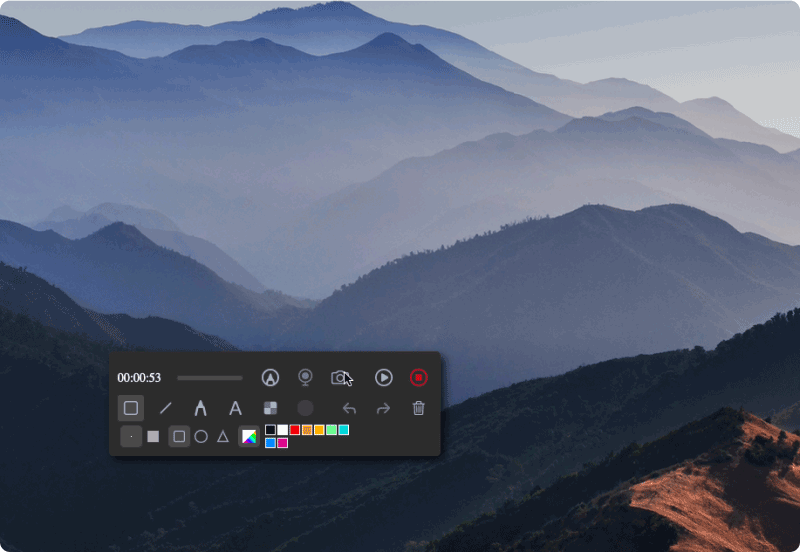
Nagrane pliki należy następnie zapisać na urządzeniu.
Jak nagrywać ekran Hulu na komputerze Mac
Oprócz korzystania z profesjonalnego narzędzia w procesie nagrywania ekranu Hulu, użytkownik komputera Mac może również sprawdzić i wypróbować użycie QuickTime Player lub OBS Studio. Korzystanie z obu tych narzędzi jest bezpłatne. QuickTime Player to aplikacja wbudowana w komputery Mac, więc jej instalowanie nie będzie konieczne. Z drugiej strony OBS Studio to narzędzie typu open source, które należy zainstalować.
Obie aplikacje mają proste interfejsy, więc poruszanie się po nich nie będzie sprawiało użytkownikom trudności.
Jak nagrywać ekran Hulu w systemie Windows
Jeśli jesteś użytkownikiem komputera z systemem Windows, oprócz sprawdzenia i wypróbowania profesjonalnej aplikacji, takiej jak Rejestrator ekranu iMyMac, powinieneś także pamiętać, że podczas procesu mogą być wykorzystywane inne aplikacje innych firm, z których można korzystać bezpłatnie, takie jak OBS Studio. jak wyświetlać nagranie zawartości Hulu. Dodatkowo dostępne są inne opcje online. Sposób użycia Rozszerzenia Chrome, takie jak Loom powinien również działać.
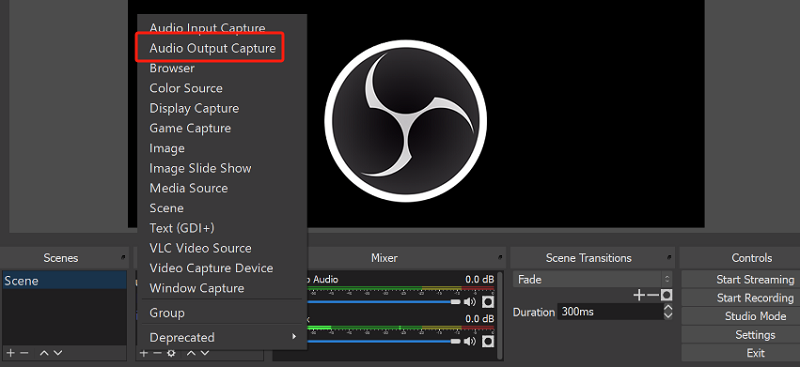
Część 3. Jak nagrywać ekran Hulu na iPhonie?
Użytkownik iPhone'a może polegać na użyciu Cloud DVR do nagrywania treści z Hulu. Umożliwia przechwycenie do 50 godzin programów, filmów, wiadomości, wydarzeń sportowych, wydarzeń i innych treści. Możesz dodać ulubione treści w sekcji „Moje rzeczy”, a kiedy zostaną wyemitowane, automatycznie zostaną nagrane.
Przyjrzyjmy się bliżej, jak wyświetlać zawartość Hulu za pomocą tego narzędzia.
- Na swoim iPhonie po prostu pobierz i zainstaluj Hulu Live TV.
- Wybierz treść, którą chcesz przechwycić.
- Przejdź do sekcji opisu wybranej treści.
- Naciśnij „Moje odcinki” lub „Moje rzeczy”. Po wyemitowaniu wybranej treści zostanie ona nagrana.
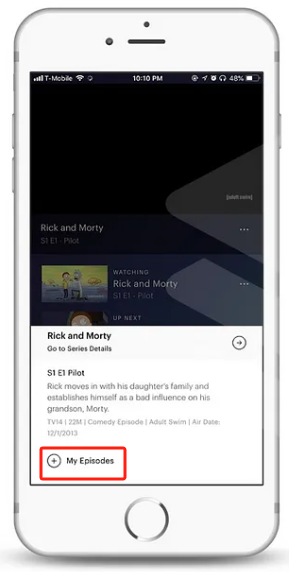
Część 4. Jak nagrywać ekran Hulu na Androidzie?
To samo w przypadku iPhone'ów, użytkownik urządzenia z Androidem może również skorzystać z narzędzia Cloud DVR do przechwytywania i nagrywania treści Hulu. Można odwołać się do tej samej procedury, o której mowa w poprzedniej części.
Często zadawane pytania dotyczące nagrywania ekranu Hulu
Chociaż udostępniliśmy już Ci kilka prostych metod ekranowego nagrywania treści Hulu, nadal możesz mieć w głowie kilka pytań, na które prawdopodobnie chciałbyś odpowiedzieć. Cóż, niektórzy z nich na pewno tu są.
- Czy możesz nagrywać programy Hulu?
Oczywiście! Nagrywanie ekranu programów Hulu powinno być łatwe przy pomocy niektórych narzędzi, takich jak QuickTime Player lub OBS Studio.
- Czy Hulu nie pozwala na zrzuty ekranu?
Niestety Hulu uniemożliwia użytkownikowi robienie zrzutów ekranu ze względu na pewne prawa do transmisji strumieniowej.
- Jak mogę oglądać Hulu bez czarnego ekranu?
Jeśli chcesz uniknąć problemów, takich jak czarny ekran podczas korzystania z Hulu, kluczem będzie nagrywanie ulubionych treści za pomocą zaufanych aplikacji, takich jak Rejestrator ekranu iMyMac.



